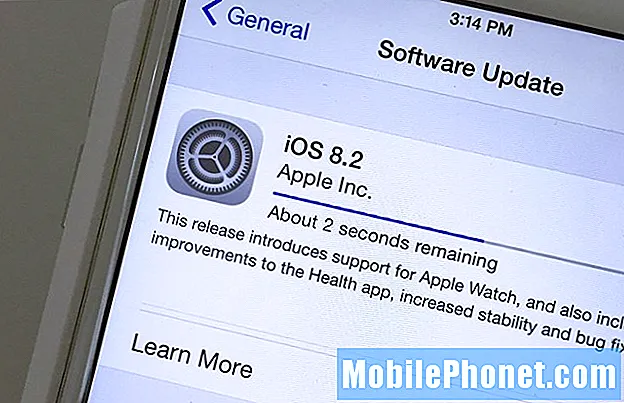المحتوى
عندما تلتقط جهاز iPhone 4S الجديد الخاص بك ، ستكون Siri واحدة من أروع الميزات ، ولكن من خارج الصندوق ، لا يمكنك التغريد مع Siri.
لا يزال Siri في مرحلة تجريبية ولا يتصل بكافة أجهزة iOS 5 حتى الآن ، ناهيك عن تطبيقات الطرف الثالث مثل Twitter أو Tweetdeck. ليس عليك الانتظار حتى يتمكن Siri من الوصول إلى تطبيق Twitter الخاص بك ، لبدء التغريد مع Siri بمجرد حصولك على iPhone 4S.
سيري هو مساعد شخصي يمكنه الاستجابة للعديد من الطلبات ، وذلك باستخدام الذكاء الاصطناعي لمحاولة وضع أسئلتك في السياق. من ما رأيناه ، فإن Siri ليست مثالية ، ولكنها تقدم العديد من التطورات على التحكم الصوتي وخدمات الإملاء البسيطة المتوفرة على الأجهزة الأخرى. للمزيد ، اقرأ: ما هو سيري؟
كيفية استخدام سيري لتويتر
الخبر السار هو أن Siri يمكنه إرسال رسائل نصية ، مما يعني أنك تحتاج فقط إلى القيام بقليل من الإعداد لبدء إرسال التغريدات مع Siri.
1. افتح حسابك إعدادات تويتر الصفحة.
2. انقر فوق علامة التبويب المحمول.

قم بإعداد Twitter على Twitter By Text لاستخدام Siri.
3. تأكد لديك رقم هاتف iPhone الخاص بك دخلت. إذا لم تقم بذلك ، اتبع المطالبات لربط رقم هاتفك iPhone 4S.
4. أضف تويتر إلى جهات الاتصال الخاصة بك مع رقم الهاتف 40404.
- قد يكلفك إرسال الرسائل أموالًا بناءً على خطتك ، لذا تأكد من معرفة عدد النصوص التي يمكنك إرسالها لتجنب فاتورة كبيرة.
5. الاستمرار على زر الصفحة الرئيسية على iPhone 4S الخاص بك لمدة 2 ثانية لبدء تشغيل Siri.
6. عندما يكون سيري جاهزًا ، قل ، نص تويتر ، ثم تغرد الخاص بك.
7. ضع في اعتبارك أن تغريدة يجب أن تظل أقل من 140 حرفًا.
8. سيؤكد سيري أنك تريد إرسال الرسالة ، إذا قمت بذلك ، تؤكد وسوف ترسل سقسقة.
ستظهر هذه التغريدات في الجدول الزمني الخاص بك تمامًا مثل المعتاد. على الرغم من صعوبة الرد على شخص ما أو تضمين @ شخصًا ما في إحدى الرسائل ، فلا يزال بإمكانك استخدام Siri لتغريد الشكاوى من حركة المرور أو مشاركتها مع جميع متابعيك.
بذل المزيد من الجهد مع سيري على تويتر

إرسال رسالة نصية إلى تويتر مع سيري
إذا كنت تريد أن يقرأ Siri تغريداتك ، فستحتاج إلى تشغيل إشعارات الرسائل في علامة التبويب Mobile.
يمكن أن يكون لديك تنبيهات بالرسائل النصية للمستخدمين الذين قمت بتنشيط إشعارات الهاتف المحمول أو الرسائل المباشرة أو الردود. سوف تصل هذه كرسائل نصية أساسية. هذا الأمر شخصي جدًا بالنسبة لي ، ولكن إذا اشتركت فقط في الردود أو الرسائل الوسيطة ، فقد تكون موافقًا على ذلك. لأنها رسالة نصية ، يستطيع سيري قراءتها لك.
بالإضافة إلى قراءة التغريدات المحددة حسب النص ، يمكنك أن تطلب من Siri القيام بالمزيد. قد لا تنجح هذه الأوامر جيدًا ، استنادًا إلى مدى جودة سيري في فهم أسماء المستخدمين التي تحاول تضمينها ، ولكن يمكنك إعطائها فرصة.
- إتبع اسم المستخدم -البدء في متابعة المستخدم
- الغاء المتابعة اسم المستخدم -التوقف عن متابعة المستخدم
- ON / OFFقم بتشغيل جميع إشعارات Tweet أو إيقافها
- ON / OFF اسم المستخدم -تعيين إشعارات Tweet لأحد المستخدمين أو إيقاف تشغيلها (ستظل تتابعها حتى إذا قمت بتعيينها على "إيقاف")
- احصل على اسم المستخدم -يظهر لك أحدث تغريدة من أي مستخدم
- تغريد اسم المستخدم -إعادة تغريد أحدث تغريدة للمستخدم
- مفضل اسم المستخدم -تفضيل آخر تغريدة للمستخدم
- DM اسم المستخدم الخاص بك - رسالة -إرسال رسالة مباشرة إلى المستخدم
حتى نرى الدعم الرسمي لتطبيق Twitter في Siri ، فهذه هي إحدى الطرق التي يمكنك من خلالها التغريد مع المساعد الشخصي الذكي الجديد من Apple.
يمكنك مشاهدة عرض توضيحي لكيفية إرسال رسالة نصية في هذا الفيديو الخاص بـ Siri أدناه. تحقق من 22 ثانية في وأكثر من دقيقة واحدة لرؤية أمثلة على الرسائل النصية مع سيري.
https://www.youtube.com/watch؟feature=player_profilepage&v=rNsrl86inpo#t=22s